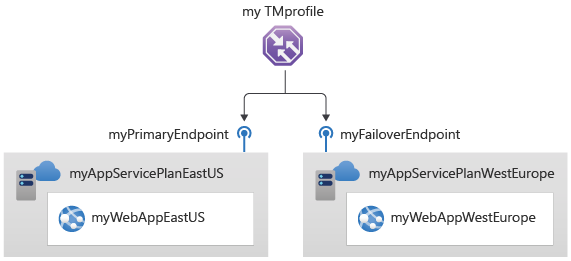Poznámka
Přístup k této stránce vyžaduje autorizaci. Můžete se zkusit přihlásit nebo změnit adresáře.
Přístup k této stránce vyžaduje autorizaci. Můžete zkusit změnit adresáře.
Tento rychlý start popisuje, jak vytvořit profil Traffic Manageru, který poskytuje vysokou dostupnost pro vaši webovou aplikaci.
V tomto rychlém startu vytvoříte dvě instance webové aplikace. Každý z nich běží v jiné oblasti Azure. Vytvoříte profil Traffic Manageru na základě priority koncového bodu. Profil směruje provoz uživatelů na primární lokalitu, na které běží webová aplikace. Traffic Manager nepřetržitě monitoruje webovou aplikaci. Pokud primární lokalita není dostupná, systém automaticky převede provoz na záložní lokalitu.
Pokud nemáte účet Azure, vytvořte si bezplatný účet před tím, než začnete.
Požadavky
Použijte prostředí Bash v Azure Cloud Shellu. Další informace najdete v tématu Začínáme s Azure Cloud Shellem.
Pokud dáváte přednost místnímu spouštění referenčních příkazů rozhraní příkazového řádku, nainstalujte Azure CLI. Pokud používáte Windows nebo macOS, zvažte spuštění Azure CLI v kontejneru Dockeru. Další informace najdete v tématu Jak spustit Azure CLI v kontejneru Dockeru.
Pokud používáte místní instalaci, přihlaste se k Azure CLI pomocí příkazu az login. Pokud chcete dokončit proces ověřování, postupujte podle kroků zobrazených v terminálu. Další možnosti přihlášení najdete v tématu Ověřování v Azure pomocí Azure CLI.
Po zobrazení výzvy nainstalujte rozšíření Azure CLI při prvním použití. Další informace o rozšířeních najdete v tématu Použití a správa rozšíření pomocí Azure CLI.
Spusťte az version a zjistěte verzi a nainstalované závislé knihovny. Pokud chcete upgradovat na nejnovější verzi, spusťte az upgrade.
- Tento článek vyžaduje verzi 2.0.28 nebo novější azure CLI. Pokud používáte Azure Cloud Shell, je už nainstalovaná nejnovější verze.
Vytvoření skupiny zdrojů
Vytvořte skupinu prostředků pomocí příkazu az group create. Skupina prostředků Azure je logický kontejner, ve kterém se nasazují a spravují prostředky Azure.
Následující příklad vytvoří skupinu prostředků myResourceGroup v lokalitě eastus:
az group create \
--name myResourceGroup \
--location eastus
Vytvoření profilu Traffic Manageru
Vytvořte profil Traffic Manageru pomocí příkazu az network traffic-manager profile create , který směruje uživatelský provoz na základě priority koncového bodu.
mytrafficmanagerprofile='mytrafficmanagerprofile'$RANDOM
az network traffic-manager profile create \
--name $mytrafficmanagerprofile \
--resource-group myResourceGroup \
--routing-method Priority \
--path '/' \
--protocol "HTTP" \
--unique-dns-name $mytrafficmanagerprofile \
--ttl 30 \
--port 80
Vytváření webových aplikací
Pro účely tohoto rychlého startu budete potřebovat dvě instance webové aplikace nasazené ve dvou různých oblastech Azure (USA – východ a Západní Evropa). Každý bude sloužit jako primární a záložní koncový bod pro Traffic Manager.
Vytvořte plány služby webové aplikace
Pomocí příkazu az appservice plan create vytvořte plány služby Web App Service pro dvě instance webové aplikace, které nasadíte ve dvou různých oblastech Azure.
az appservice plan create \
--name myAppServicePlanEastUS \
--resource-group myResourceGroup \
--location eastus \
--sku S1
az appservice plan create \
--name myAppServicePlanWestEurope \
--resource-group myResourceGroup \
--location westeurope \
--sku S1
Vytvořte webovou aplikaci v plánu služby App Service
Vytvořte dvě instance webové aplikace pomocí příkazu az webapp create v plánech služby App Service v oblastech Azure USA – východ a Západní Evropa .
mywebappeastus='myWebAppEastUS'$RANDOM
myWebAppWestEurope='myWebAppWestEurope'$RANDOM
az webapp create \
--name $mywebappeastus \
--plan myAppServicePlanEastUS \
--resource-group myResourceGroup
az webapp create \
--name $myWebAppWestEurope \
--plan myAppServicePlanWestEurope \
--resource-group myResourceGroup
Přidání koncových bodů služby Traffic Manager
Přidejte dvě Web Apps jako koncové body Traffic Manageru pomocí az network traffic-manager endpoint create k profilu Traffic Manageru následujícím způsobem:
- Určete ID webové aplikace a přidejte webovou aplikaci umístěnou v oblasti Azure USA – východ jako primární koncový bod pro směrování veškerého uživatelského provozu.
- Určete ID webové aplikace a přidejte webovou aplikaci umístěnou v oblasti Azure Západní Evropa jako koncový bod převzetí služeb.
Pokud primární koncový bod není dostupný, provoz se automaticky směruje na záložní bod.
Koncový bod USA – východ
App1ResourceId=$(az webapp show --name $mywebappeastus --resource-group myResourceGroup --query id --output tsv)
az network traffic-manager endpoint create \
--name $mywebappeastus \
--resource-group myResourceGroup \
--profile-name $mytrafficmanagerprofile \
--type azureEndpoints \
--target-resource-id $App1ResourceId \
--priority 1 \
--endpoint-status Enabled
Koncový bod Západní Evropa
App2ResourceId=$(az webapp show --name $myWebAppWestEurope --resource-group myResourceGroup --query id --output tsv)
az network traffic-manager endpoint create \
--name $myWebAppWestEurope \
--resource-group myResourceGroup \
--profile-name $mytrafficmanagerprofile \
--type azureEndpoints \
--target-resource-id $App2ResourceId \
--priority 2 \
--endpoint-status Enabled
Otestování profilu Traffic Manageru
V této části zkontrolujete název domény vašeho profilu Traffic Manageru. Nakonfigurujete také primární koncový bod tak, aby byl nedostupný. Nakonec zjistíte, že webová aplikace je stále dostupná. Je to proto, že služba Traffic Manager odesílá provoz na náhradní koncový bod.
V následujícím příkladu nahraďte <app1name_eastus> a <app2name_westeurope> názvy aplikací vytvořenými pro každou oblast v předchozí části. Potom nahraďte <profile_name> názvem profilu použitým v předchozí části.
Určení názvu DNS
Pomocí příkazu az network traffic-manager profile show určete název DNS profilu Traffic Manageru.
az network traffic-manager profile show \
--name $mytrafficmanagerprofile \
--resource-group myResourceGroup \
--query dnsConfig.fqdn
Zkopírujte hodnotu RelativeDnsName. Název DNS vašeho profilu Traffic Manageru je http://< relativednsname.trafficmanager.net.>
Zobrazení služby Traffic Manager v akci
Ve webovém prohlížeči zadejte název DNS vašeho profilu Traffic Manageru (<) a zobrazte výchozí web vaší webové aplikace.
Poznámka:
V tomto scénáři rychlého startu se všechny požadavky směrují do primárního koncového bodu. Je nastavená na Priorita 1.
Pokud chcete vidět přepnutí při selhání Traffic Manageru v akci, zakažte svůj primární web pomocí příkazu az network traffic-manager endpoint update.
az network traffic-manager endpoint update \ --name $mywebappeastus \ --resource-group myResourceGroup \ --profile-name $mytrafficmanagerprofile \ --type azureEndpoints \ --endpoint-status DisabledZkopírujte název DNS vašeho profilu Traffic Manageru (http://< relativednsname.trafficmanager.net>) a zobrazte web v nové relaci webového prohlížeče.
Ověřte, že je webová aplikace stále dostupná.
Uklidit zdroje
Až budete hotovi, odstraňte skupiny prostředků, webové aplikace a všechny související prostředky pomocí příkazu az group delete.
az group delete \
--resource-group myResourceGroup
Další kroky
V tomto rychlém startu jste vytvořili profil Traffic Manageru, který poskytuje vysokou dostupnost pro vaši webovou aplikaci. Další informace o směrování provozu najdete v kurzech traffic Manageru.